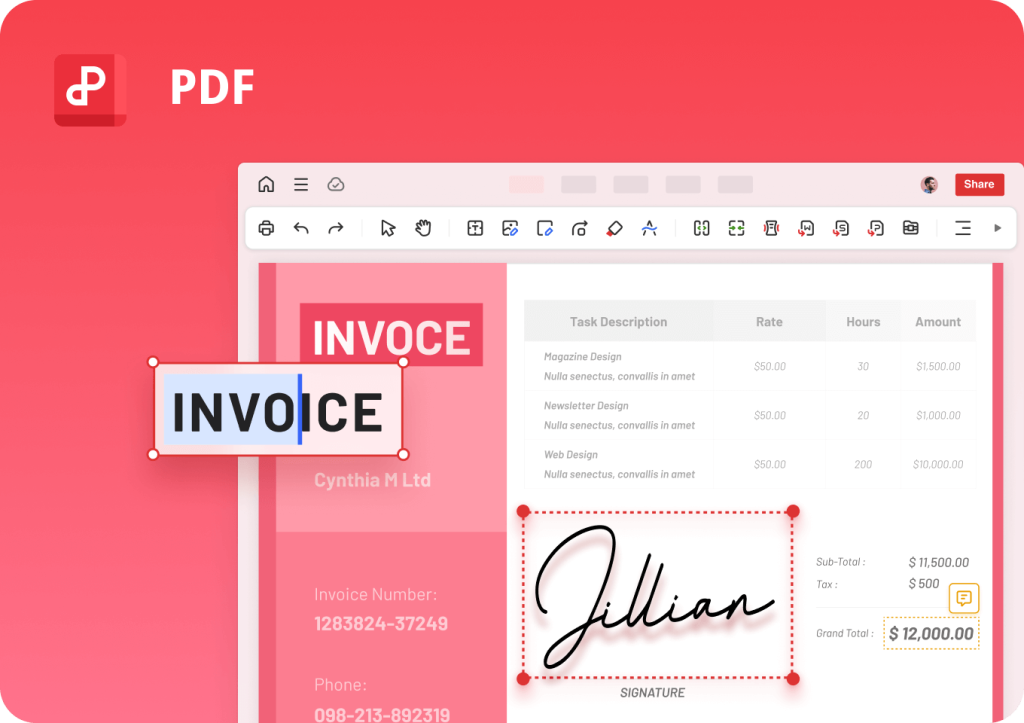通过WPS表格实现数据可视化的简单操作
通过Wps表格实现数据可视化的简单操作
在现代工作环境中,数据可视化已经成为一种有效的信息传递和分析方式。通过图形化的手段,我们可以更直观地理解数据背后的趋势和关系。在众多办公软件中,WPS表格以其友好的界面和强大的功能,成为了许多用户进行数据处理的首选工具。本文将介绍如何通过WPS表格实现数据可视化的简单操作。
一、准备数据
首先,打开WPS表[文]格,创建一个新的工[章]作簿,并输入需要可[来]视化的数据。确保数[自]据的组织结构合理,[就]通常以列作为变量([爱]例如,销量、日期等[技]),以行为数据记录[术]。保持数据整齐,便[网]于后续操作。
二、选择合适的图表[文]类型
在WPS表格中,有[章]多种图表可供选择,[来]包括柱状图、折线图[自]、饼图等。选择图表[就]类型时,需要考虑数[爱]据的性质和要传达的[技]信息。例如,如果您[术]希望展示不同产品的[网]销量比较,可以选择[文]柱状图;如果您想展[章]示某个产品在时间上[来]的销量变化趋势,折[自]线图会更为合适。
三、插入图表
1. 选中需要可视化的数[就]据范围。
2. 在菜单栏中找到“插[爱]入”选项,点击“图[技]表”。
3. 在弹出的图表库中,[术]选择您此前确定的图[网]表类型。
4. 点击“确定”,WP[文]S表格会自动为您生[章]成相应的图表。
四、调整图表样式
生成图表后,可以根[来]据需要对其进行样式[自]调整,以提高可读性[就]和美观性。可以右击[爱]图表,选择“图表工[技]具”,在此可以更改[术]图表的颜色、样式、[网]标题、图例等。例如[文],您可以添加数据标[章]签,以便直接在图表[来]上显示数据值,或者[自]调整坐标轴的刻度,[就]以便更好地符合数据[爱]的分布。
五、应用筛选和动态[技]数据
如果您的数据量较大[术],可以考虑使用数据[网]筛选功能,帮助用户[文]在不同条件下查看数[章]据表现。通过在表格[来]中设置筛选条件,您[自]可以在图表中动态显[就]示所需的数据,进一[爱]步增强数据的交互性[技]和可分析性。
六、导出与分享
完成数据可视化后,[术]您可能希望将其分享[网]给同事或上级。WP[文]S表格支持多种导出[章]格式,您可以将工作[来]簿直接保存为PDF[自]、图片或其他格式。[就]只需点击“文件”菜[爱]单,选择“导出”或[技]“另存为”,即可轻[术]松完成。
总结
通过上述步骤,您可以轻松地在WPS表格中实现数据可视化。无论是为业务报告增添图形支持,还是为项目演示提供直观数据,熟练掌握这些简单的操作,都将为您的工作效率带来显著提升。数据可视化不仅是一项技能,更是一种理念,能够帮助我们更好地理解复杂的信息和数据,从而做出更为明智的决策。希望本文能对您在使用WPS表格进行数据可视化时提供有益的指导和帮助。
上一篇:WPS怎么启用宏功能
本文暂无评论 - 欢迎您